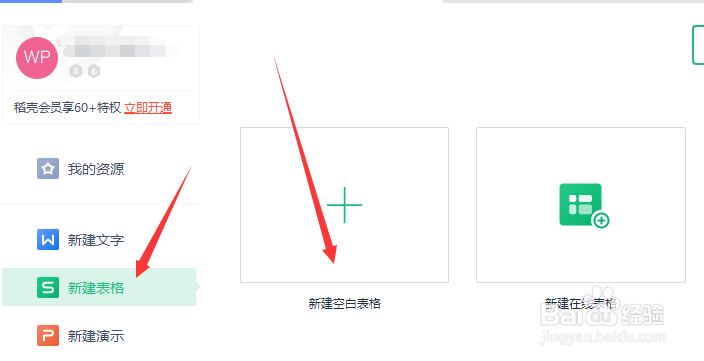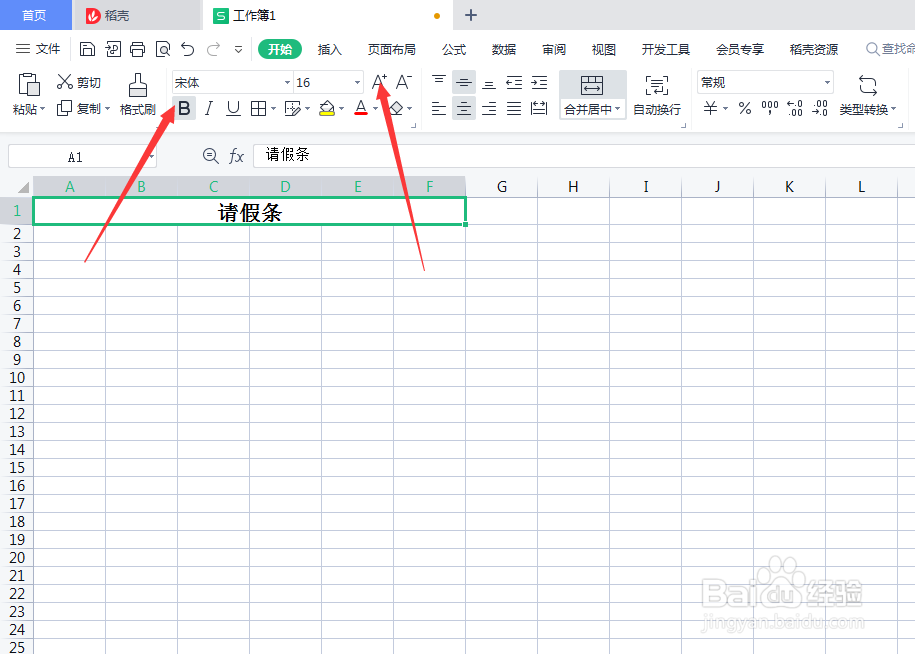1、先建立一个空白表格
2、首先在第一行输入表头请假条,选中向右六个单元格点合并居中并加大字体加粗字体,再调整下行高。
3、第二行输入姓名,空一格输入部门,再空一格输入职位。在姓名下面输入请假事由:,回车下一行输入请假天数:,空一格输入主管签字:。再空一格输入请假日期:。
4、然后鼠标左键框选姓名下面3行给表格添加边框,选中请假事由这一行,点合并居中,再将文字左对齐,再拉一下行高,把文字顶端对齐。
5、选中表格下面一行,按Ctrl+1点边框,选一个虚线,点一下表格的下边框,再点击确定,请假条就完成了。